|
||||||||||||||||
| Pràctica |
|
|||||||||||||||
|
Sí, ja hem creat la primera notícia, però ja veieu que existeixen més coses, configuracions i temes a tractar. De moment veurem com aprofitar les pràctiques que heu fet al matí, per a poder "inserir" vídeo, fotografies i arxius sonors dins de la mateixa plana web. En una propera plana veurem encara més possibilitats i detalls de com interactuar amb Blogger, o amb qualsevol bloc. |
|
Explicarem com podem "insertar" cada una de les possibles pràctiques que heu treballat al matí. procureu seleccionar-ne una d'àudio, una de fotografia i la de vídeo, per poder veure'n els resultats: |
|
| A. Si heu creat un arxiu musical amb Razz | |
|
|
1. Insertar al bloc una música de Razz
|
Torneu a recuperar una de les entrades que heu fet. Podeu tornar a la plana http://www.razz.com i registrar-vos amb el vostre nom d'usuari i contrasenya, els que heu fet servir al mòdul 1. |
|
| Recordeu que a la plana final, on us mostrava el resultat , teníeu una vista similar a la de baix. Seleccioneu i copieu tot el text que us marca la fletxa vermella. Copieu-lo tot. | |
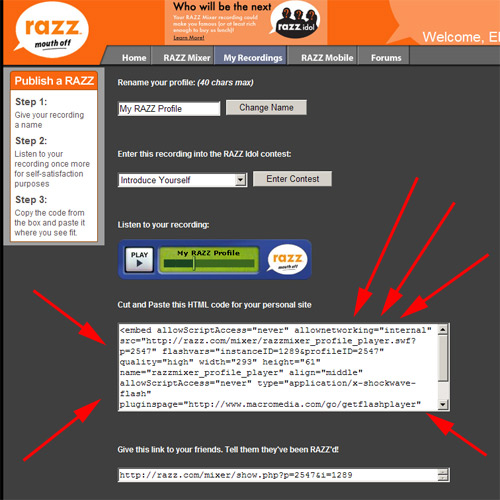 |
|
| 2. Creeu una nova entrada al bloc. Aneu a la pestanya de html i ENGANXEU tota la paraulada que heu COPIAT des de la web de Razz . És important que copieu el codi al mode Edición de html, sinó NO sortirà res del que pretenem. | |
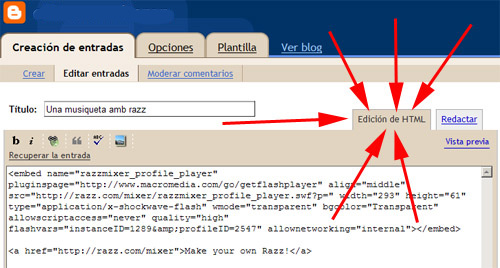 |
|
3. Guardeu la nova entrada del bloc i publiqueu-la. Mireu-la, obrint una nova plana, és important; si nó, possiblement no es veurà bé: |
|
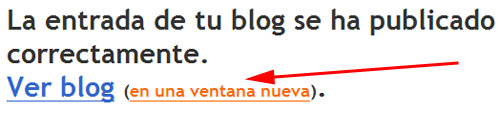 |
|
4. Veureu com el clip d'àudio s'adjunta a la nova entrada del vostre bloc, sense necessitat d'accedir a d'altres planes. Fem clic directament i s'escolta: |
|
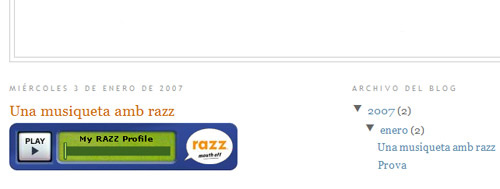 |
|
| B. Si heu creat un arxiu amb Clickcaster | |
1. Torneu a la configuració del clip sonor que heu creat al matí. recordeu que caldrà que us torneu a registrar amb el nom d'usuari i la contrasenya que ja havíeu teclejat. Recupereu la entrada que heu fet. |
|
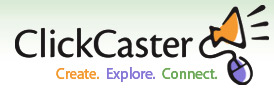 |
|
2.- Entreu a l'apartat "Manage/Addto blog-MySpace" i seleccioneu l'espai de codi que surt aquí baix a la pantalla. Cal que el seleccioneu i copieu TOT. Aneu amb compte, que són diverses ratlles de codi. |
|
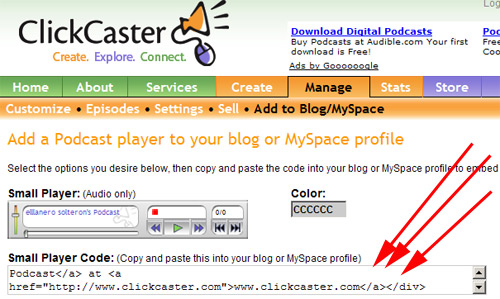 |
|
3. Creeu una nova entrada al bloc. Aneu a la pestanya de html i ENGANXEU tota el text que heu COPIAT des de la web de Clickcaster. És important que copieu el codi al mode Edición de html, si nó , NO sortirà res del que pretenem. |
|
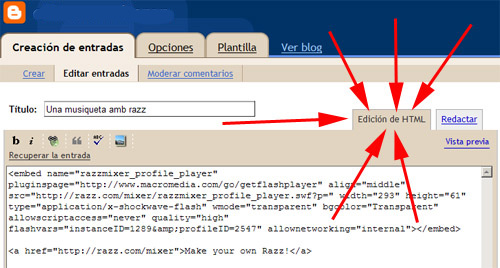 |
|
4. Guardeu la nova entrada del bloc i publiqueu-la. Mireu-la obrint una nova plana, és important, sinó és possible que no es visualitzi bé: |
|
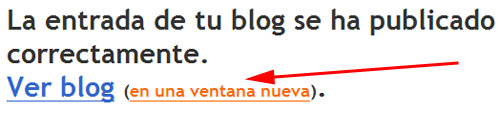 |
|
5. Veureu com el clip d'àudio s'adjunta a la nova entrada del vostre bloc, sense necessitat d'accedir a d'altres planes. Fem clic directament i s'escolta: |
|
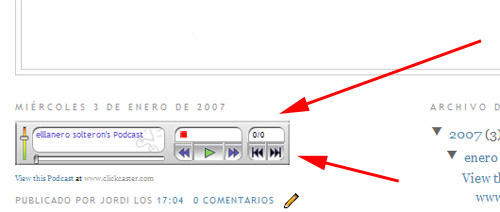 |
|
| C. Si heu creat un arxiu amb Flickr | |
1. Existeix una forma directa de "enganxar" les fotos del vostre compte que seleccioneu. Però cal configurar-ho tot, és clar. Aneu a pams, i així no us perdreu. Entreu primer a Flickr i registreu-vos amb el vostre nom d'usuari i contrasenya. Accediu a la plana on teniu les fotos que heu pujat. Podeu accedir directament a través de "You/Your photos". |
|
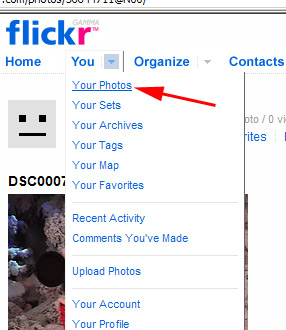 |
|
2. Amb una foto ja seleccionada, feu-hi clic al damunt per tal que ens la mostri a mida gran: |
|
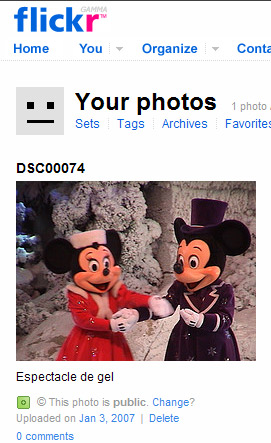 |
|
| 3. Llavors veurem la foto de mida gran i a dalt apareixeran noves opcions. Cal que feu clic a: | |
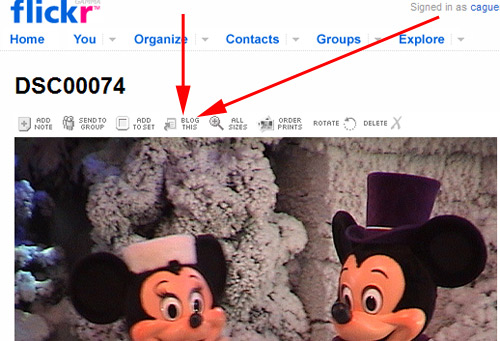 |
|
| 4. Us demanarà a quin bloc voleu afegir les imatges. Seleccioneu Blogger i feu clic a Next: | |
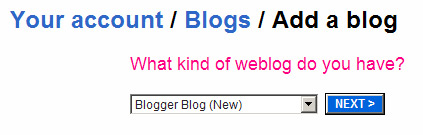 |
|
| 5. Naturalment, per a fer-ho de forma automàtica, primer us demanarà el permís i el compte d'usuari i la contrasenya . Feu clic al final de la pantalla al quadre blau per seguir el procés | |
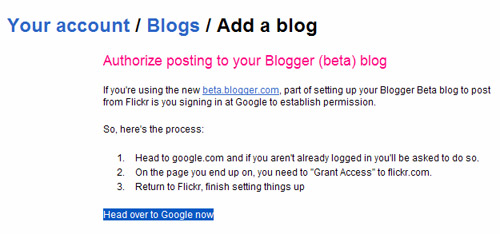 |
|
6. Feu clic a Grant acces per confirmar que voleu realitzar la operació. O bé abans o bé després d'aquesta pantalla us demanarà les dades d'usuari i contrasenya del bloc que esteu creant, que són les dades d'accés a Blogger. Les haureu de teclejar. |
|
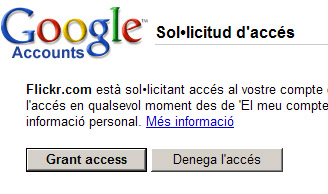 |
|
7. Un cop escrit el nom d'usuari i la contrasenya de Blogger, ja es reconeixerà de forma automàtica el vostre bloc i el relacionarà amb Flicker. |
|
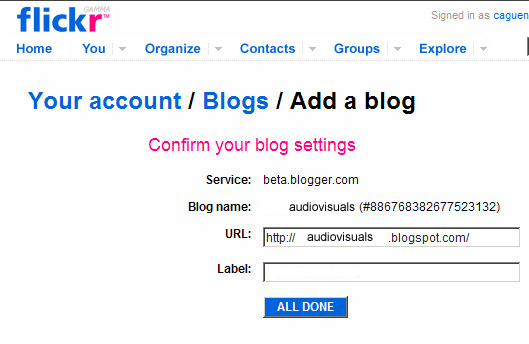 |
|
8. I ens confirmarà que les dades ja queden desades dins de flicker per poder-les publicar directament dins de Blogger . |
|
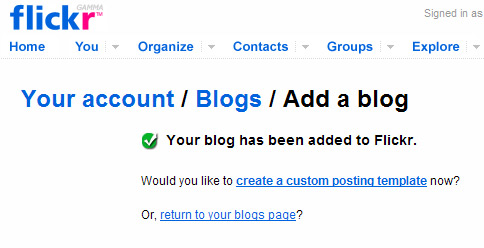 |
|
9. Com a darrer pas ens preguntarà la mida de fotografia a publicar, si en el pas anterior fem clic a "Create a custom posting template". Podeu fer clic al de 240, per exemple. |
|
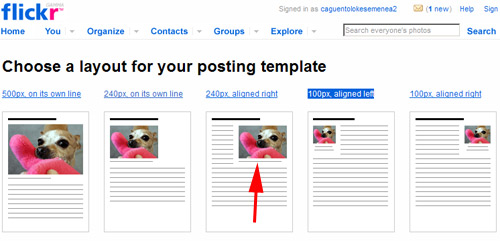 |
|
| 10. Finalment, el procés de configuració està acabat. | |
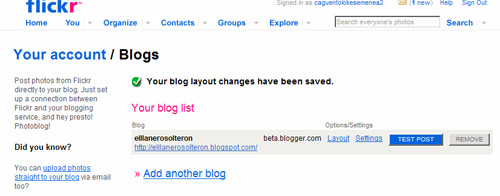 |
|
11. Ara sí, ja podem configurar, des de Flickr, una nova entrada al nostre bloc. Tornem a la vista de les nostres fotos a Flickr i agafem la que volem publicar i la fem gran amb un clic. Anem a la part superior, com abans i passem el ratolí damunt de Blog This . Observareu que s'obre un nou menú i hi podeu triar el bloc on voleu que aparegui la foto amb una nova entrada. feu clic al nom del vostre bloc. |
|
 |
|
12. Des de la mateixa finestra de Flicker podeu escriure el text i títol de la nota d'entrada del bloc. No patiu, que es pot modificar, però si ja la podeu encertar a la primera, millor. Quan el tingueu llest, feu clic a Post Entry |
|
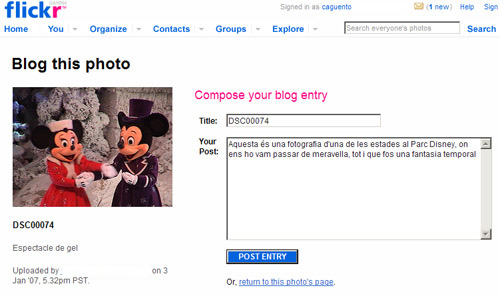 |
|
13. I ja estarà tot el procés fet, i us ho dirà. Podeu fer clic a "Visit your blog" per a veure el resultat |
|
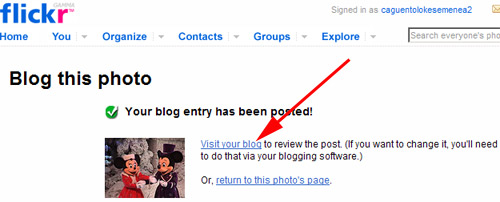 |
|
14. Observareu a la nova finestra com la foto ha estat publicada de forma automàtica, des de Flickr i sense ni entrar a Blogger. |
|
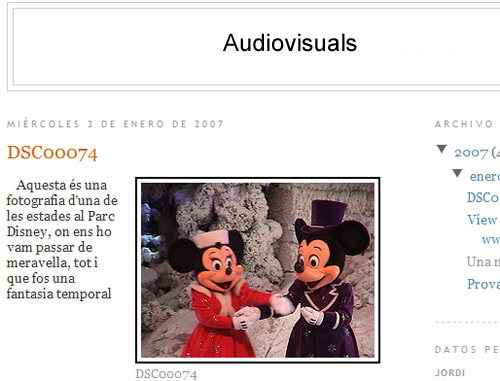 |
|
| D. Si heu creat un arxiu de fotos amb Picasa | |
1. Torneu a la configuració de la fotografia o àlbum que heu creat al matí amb el Picasa web . Recordeu que caldrà que us torneu a registrar amb el nom d'usuari i la contrasenya que ja havíeu teclejat. Recupereu la entrada que heu fet, amb alguna fotografia o àlbum. |
|
2. Si us trobeu dins l'apartat de fotografies individuals, cal que aneu a la foto, a la part dreta i feu clic damunt el text Importar en Blog/Myspace. S'obrirà un nou espai inferior on ja sortirà seleccionat amb fons blau el text que caldrà COPIAR (CTRL+C ) per a enganxar a posteriori dins del bloc. |
|
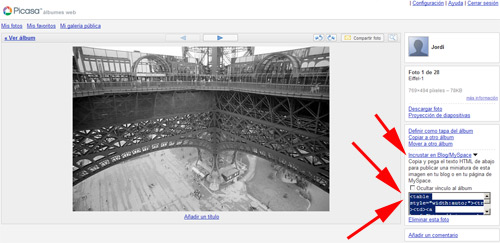 |
|
3. Creeu una nova entrada al bloc. Aneu a la pestanya d' html i ENGANXEU-hi tot el text que heu COPIAT des de la web de Picasa. És important que copieu el codi des del mode Edición de html; si nó, NO sortirà res del que pretenem. |
|
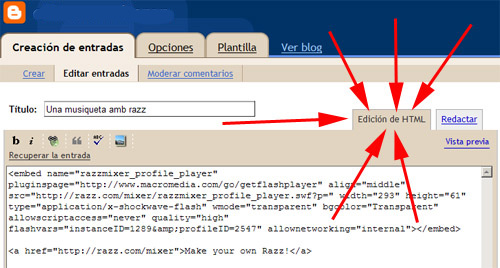 |
|
4. Deseu la nova entrada del bloc i publiqueu-la. Mireu-la obrint una nova plana, és important, si nó és possible que no es vegi bé: |
|
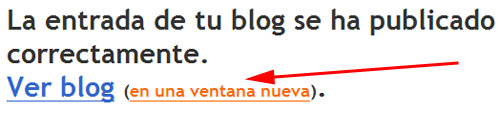 |
|
5. Si voleu fer el mateix procés, però per a un àlbum sencer, cal que copieu i enganxeu el codi des de la part esquerra de la pantalla |
|
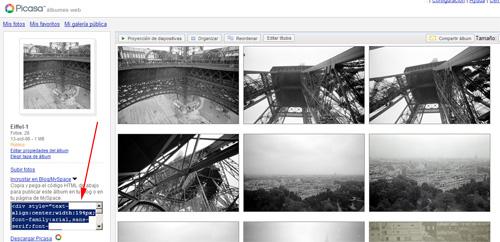 |
|
6. En un cas o en l'altre, creareu una nova entrada al bloc amb la foto o àlbum de Picasa. Si mireu atentament el bloc, podeu fer clic damunt la foto i us tornarà a portar directament a l'àlbum de Picasa. |
|
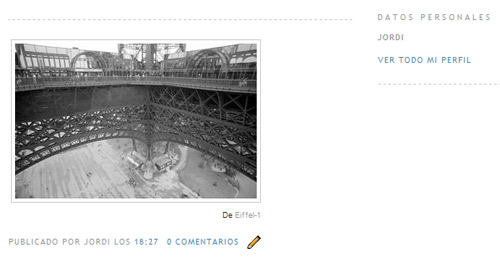 |
|
| E.- Si heu creat un clip de vídeo des de YouTube | |
1. En aquest cas del YouTube, no cal que anem directament als clips que heu pujat. Ens servirà qualsevol exemple. Evidentment, podeu agafar algun dels clips que heu fet servir al matí. També cal tenir present que els clips a YouTube no estan disponibles a tothom de forma immediata, sinó que tarden unes hores a poder-se compartir. Sigui amb els clips propis o amb qualsevol dels clips que seleccioneu, observareu dues caselles a la part dreta del clip. Una d'elles és l'URL, que de moment no ens interessa per a ficar directament en un bloc. Fixem-nos en la segona casella, on diu "Embed". Aquest serà el codi que caldrà seleccionar i COPIAR ( CTRL+C ) per enganxar després a una nova entrada del bloc |
|
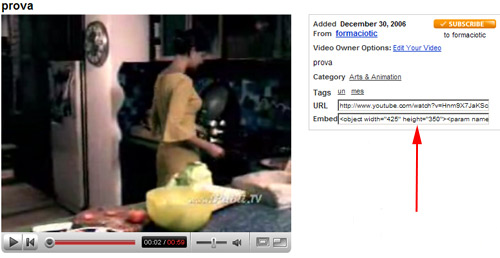 |
|
2. Creeu una nova entrada al bloc. Aneu a la pestanya d'html i ENGANXEU-hi tot el fragment que heu COPIAT des del web de YouTube . És important que copieu el codi des del mode Edición de html; si nó, NO sortirà res del que pretenem. |
|
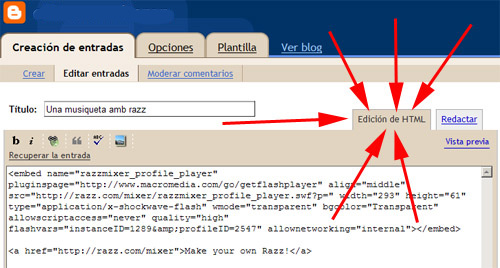 |
|
3. Guardeu la nova entrada del bloc i publiqueu-la. Mireu-la obrint una nova plana, és important, si nó és possible que no es visualitzi bé: |
|
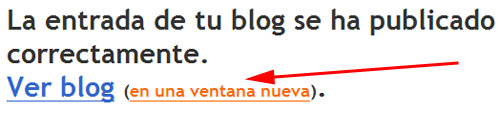 |
|
4. Observareu que el clip de vídeo s'ha "inserit" dins de la nova entrada del bloc i que es pot reproduir fent clic al Play des del mateix bloc. Res més senzill per crear vídeo. |
|
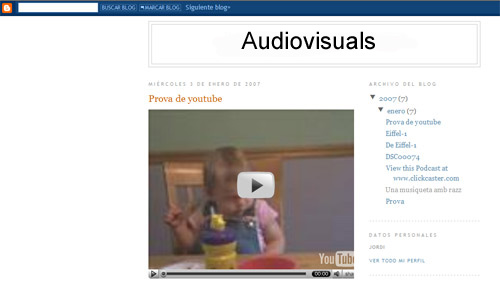 |
|
5. En cas de tenir problemes, reviseu principalment dos detalls. Primer, que estigui copiat TOT el codi que es proposa des de YouTube. En segon lloc, reviseu que a la màquina on treballeu tingui el Flashplayer instal·lat. Si no aneu a http://www.adobe.es |
|
|
|
Fins aquí la part més "bàsica" del tema d'edició i inserció de multimèdia dins dels blocs. Evidentment, es poden incloure més coses i facilitar la mecànica i el mètode, però aquests temes es poden ampliar en posteriors pràctiques. |